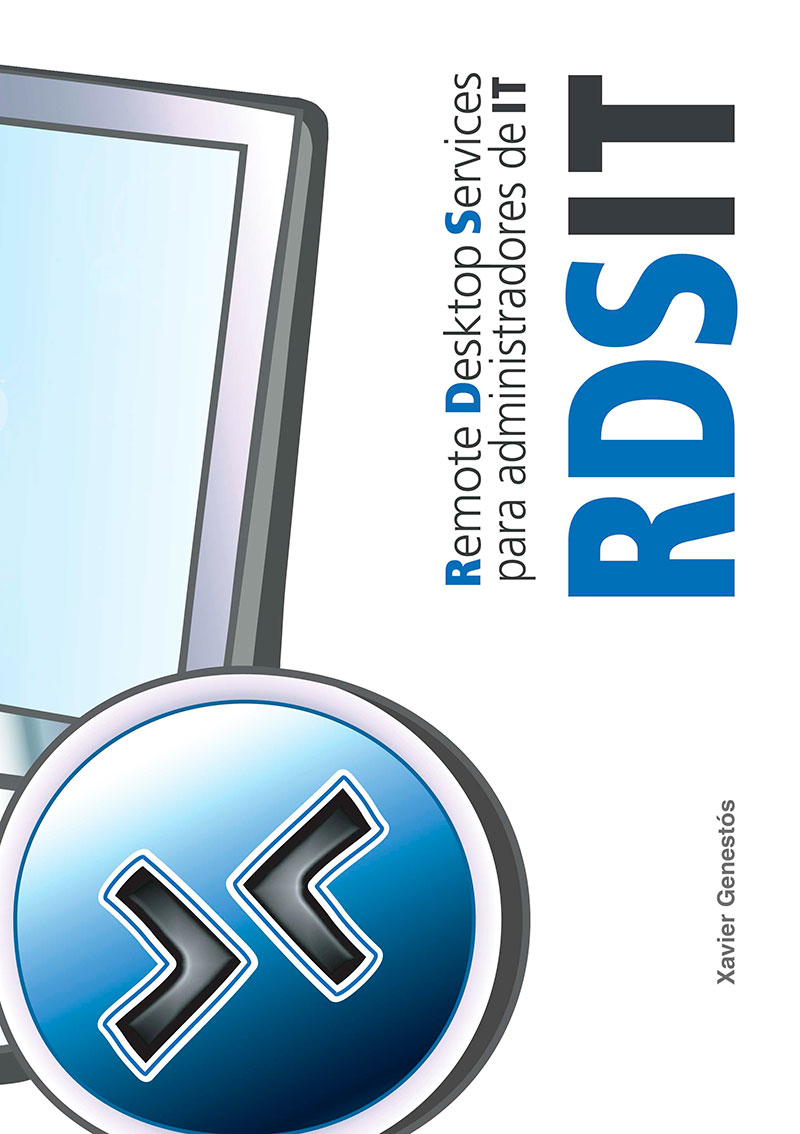在 vSphere 中使用内容库 6.5
当我们对保持整洁感兴趣并且希望拥有一个包含 OVF 图像的存储库时,这是一件有趣的事情, ISO 或虚拟机模板...是内容库. 这些只不过是我们将留下所述内容的空间,我们可以从任何地方访问它, 这样,我们整个部门将始终使用相同的图像,并且我们将避免像现在一样在数据存储中留下痕迹.
Estas Bibliotecas de contenido pueden ser locales o podemos suscribirnos a unas externas, así como también podemos compartir la librería que tengamos mediante una URL.
Creando una biblioteca de contenido
Si vamos a “Home” > “Bibliotecas de contenido” podremos ver las existentes o “Crear una nueva biblioteca de contenido…”,
Para crear nuestra biblioteca, le pondremos un nombre y una descripción, la asociamos a un vCenter Server, “下一步”,
E indicamos el tipo de librería que vamos a crear, así como si queremos compartirla y si queremos autenticación o será libre.
Indicamos el datastore donde se almacenará todo este contenido,
如果一切都正确, pulsamos en “Finalizar” para crearla!
Importando objetos a la biblioteca
Una vez creada, podremos subir manualmente ya contenido, desde “Importar elemento…”
Podremos subir archivos locales o directamente desde una URL, aceptamos para subir nuestro primer contenido!
También podremos hacer que una MV o una Plantilla resida en la biblioteca y lo tengamos de esta forma centralizado. Sobre un objeto de este tipo con botón derecho > “Clonar” > “Clonar a plantilla en la biblioteca…”,
Indicaríamos el nombre de la Plantilla que vamos a crear y seleccionamos la Librería donde la vamos a dejar,
Suscribiéndonos a bibliotecas externas
Los pasos serían similares, desde el “Home” de las Bibliotecas, pulsamos en “Nueva biblioteca de contenido…”,
Indicamos el nombre, en este caso haremos un ejemplo con una pública que tienen los chicos de ‘virtual Ghetto’, que nos dejan unas imágenes que nos pueden venir genial sobre unos hosts ESXi nested! Ahora lo vemos!
Y seleccionamos “Biblioteca de contenido suscrita”, indicamos la URL que en este ejemplo es: 'https://download3.vmware.com/software/vmw-tools/lib.json’, seleccionamos también si queremos descargarnos todo su contenido de forma inmediata o bajo demanda cuando se necesite!
Seleccionamos un datastore donde la vamos a guardar,
Y pulsamos “Finalizar” para crearla!
Seleccionamos la biblioteca, pulsamos en “Sincronizar elemento” y esperamos a que finalice la Tarea, nos mostrará su contenido!
Y así pues, podremos crear MVs desde esta Bibliotecas de contenido o desde la nuestra! Espero que el documento os haya sido de interés!